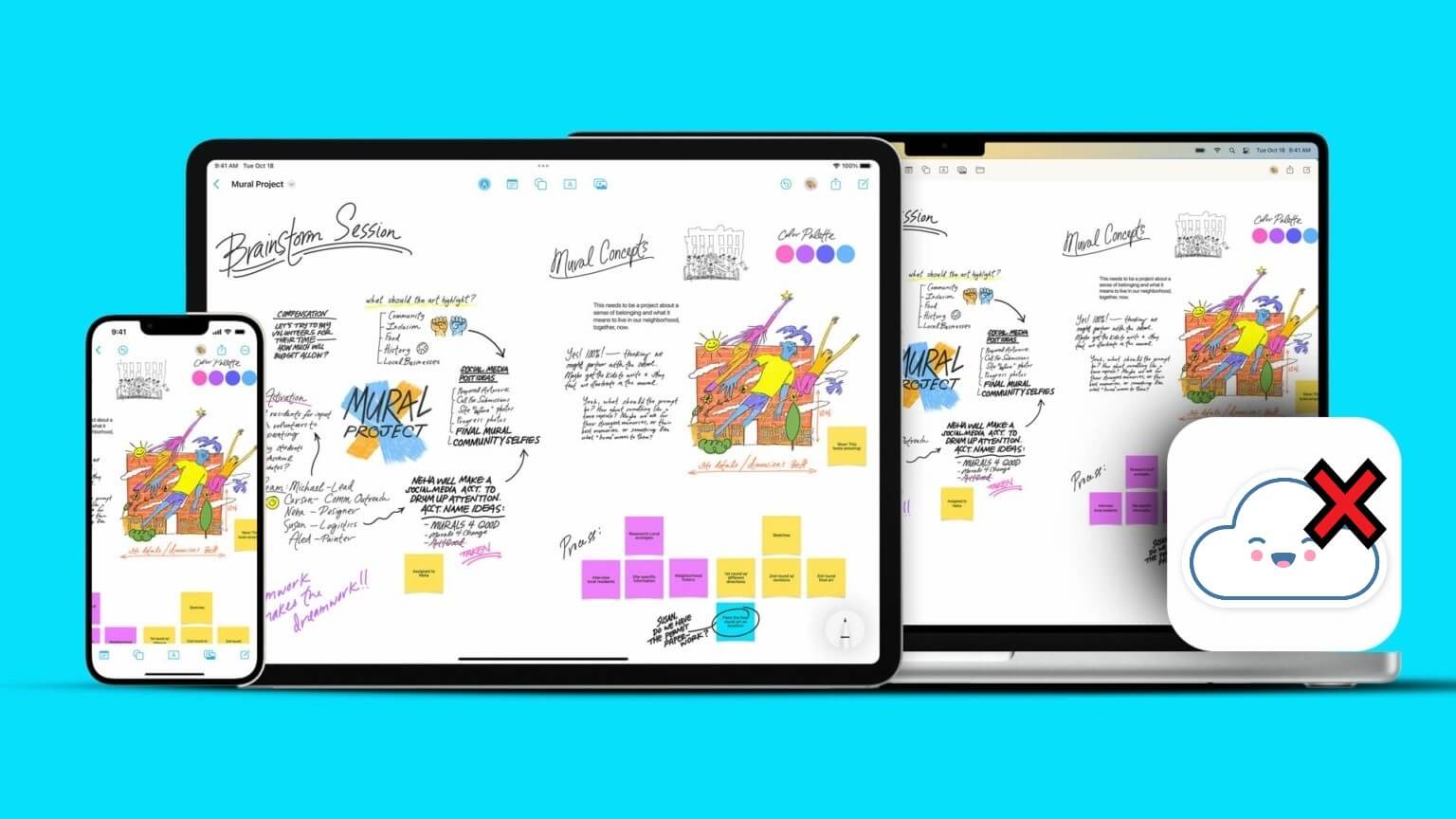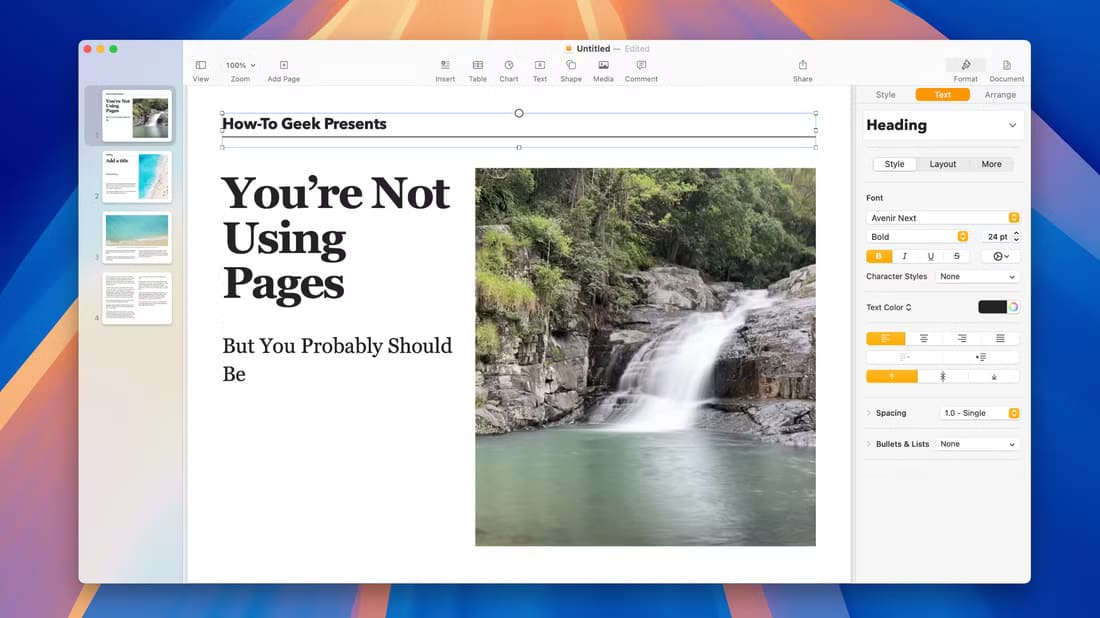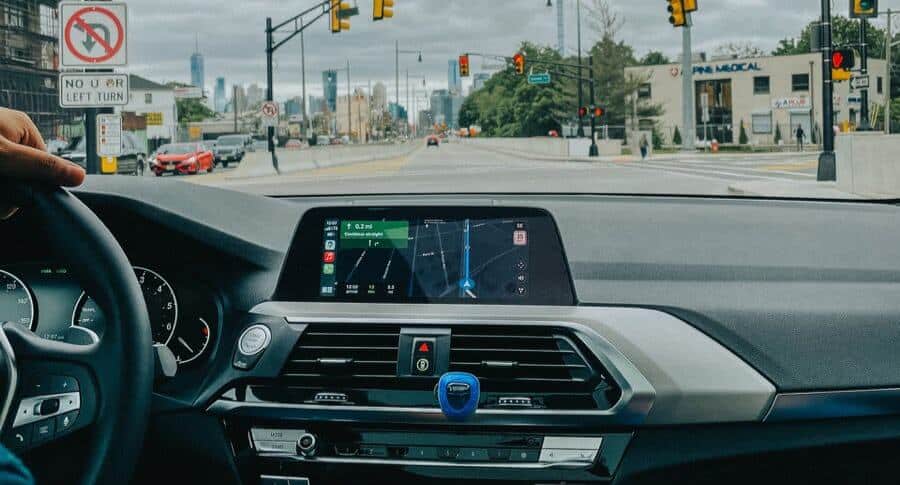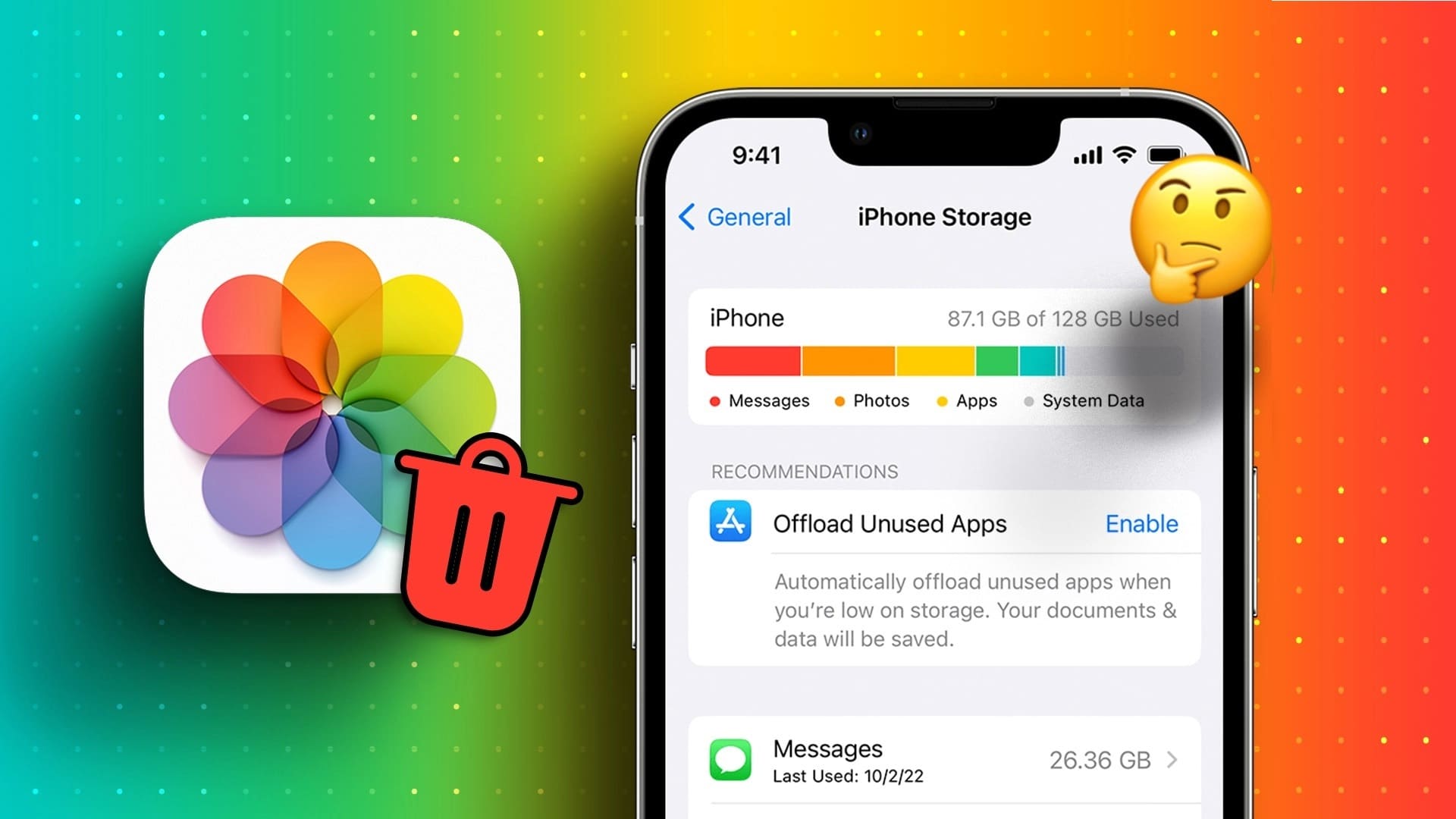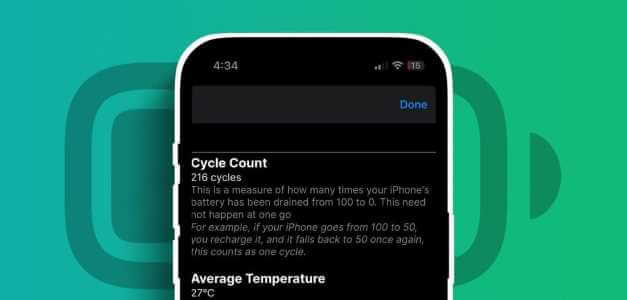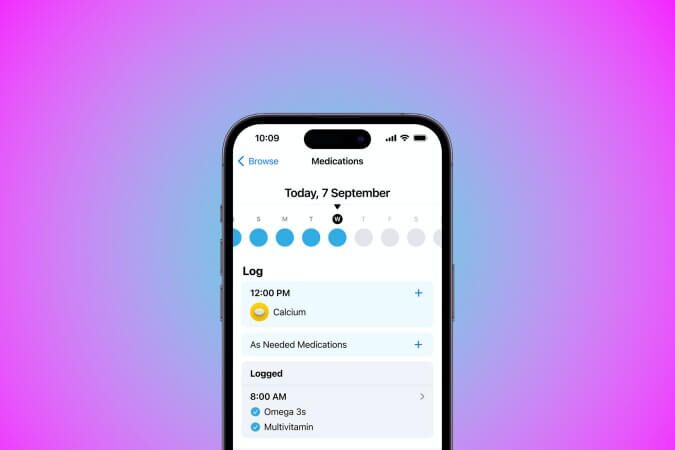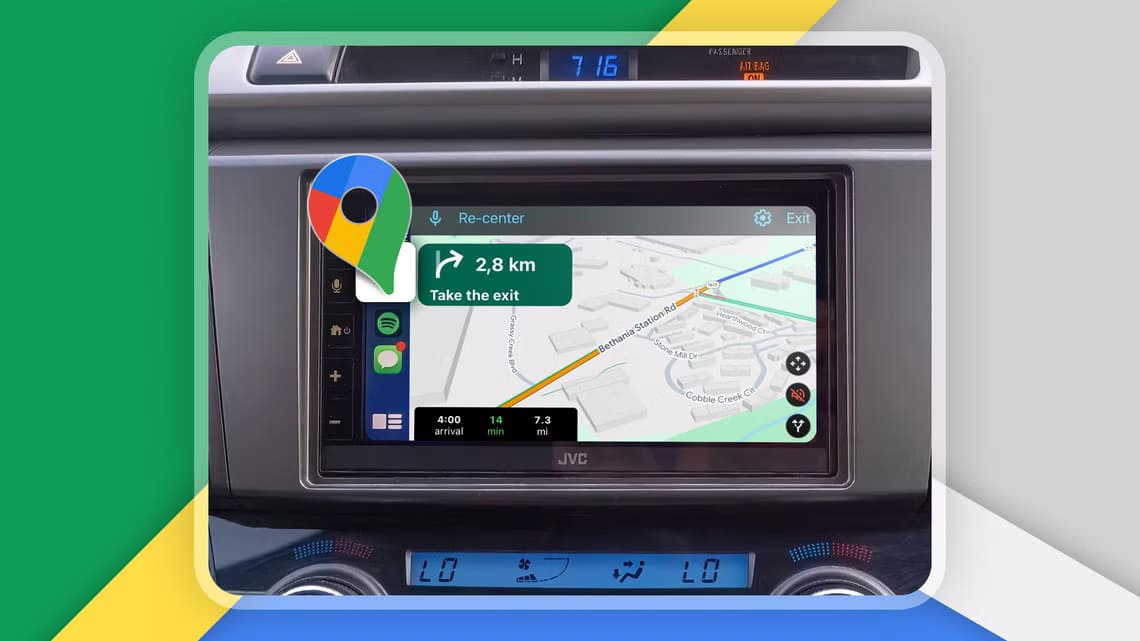Anteriormente, nossos telefones nada mais eram do que dispositivos para mensagens de texto e chamadas. Os iPhones modernos se tornaram uma parte importante de nossas vidas e podem nos ajudar Maximizando nossa produtividade Quando usados corretamente, neste artigo aprenderemos como criar atalhos personalizados no seu iPhone.

Uma das maneiras mais fáceis de tornar seu iPhone mais poderoso é criar atalhos personalizados. Isso permitirá que você acesse páginas específicas que visita com frequência, defina parâmetros específicos do telefone sem precisar clicar em vários botões e muito mais.
Se você está procurando um guia passo a passo sobre como criar atalhos personalizados para o iPhone, está no lugar certo. As dicas deste artigo funcionarão para dispositivos com iOS 15 e posterior.
POR QUE VOCÊ DEVE CRIAR ATALHOS PARA IPHONE
عندما Usamos nossos iPhones , frequentemente visitamos alguns aspectos dentro dos aplicativos mais do que outros. Por exemplo, você pode verificar regularmente o clima de um lugar que visita com frequência.
A simples razão pela qual a Apple criou o aplicativo Atalhos é facilitar essas operações. Depois de configurar um atalho na tela inicial, você não precisa abrir o aplicativo e navegar por ele para encontrar essas tarefas.
Como criar um atalho para o seu telefone usando sugestões automáticas
Você pode criar um atalho do iPhone de várias maneiras diferentes. Se você está sem ideias, pode começar com as ideias sugeridas no aplicativo. Para criar um atalho para a automação sugerida:
Passo 1: Abra o aplicativo Atalhos. Se você o excluiu anteriormente, precisará baixá-lo novamente na App Store.
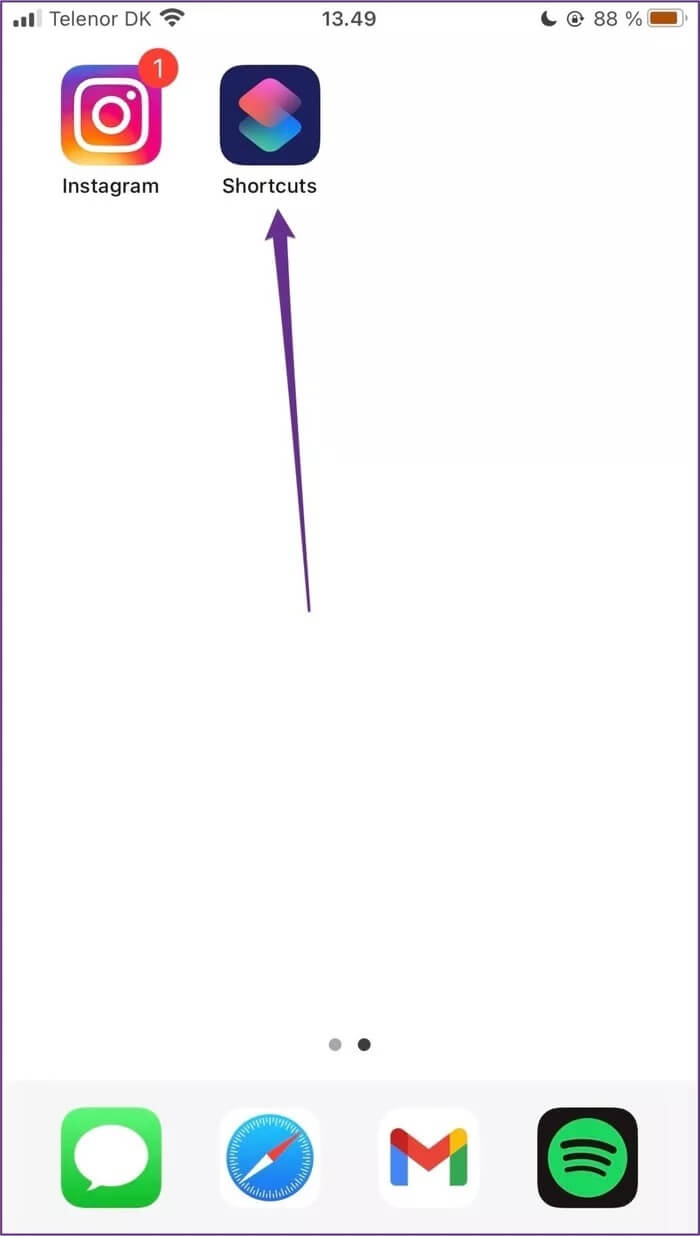
Passo 2: Clique na guia Galeria no canto inferior direito da tela.
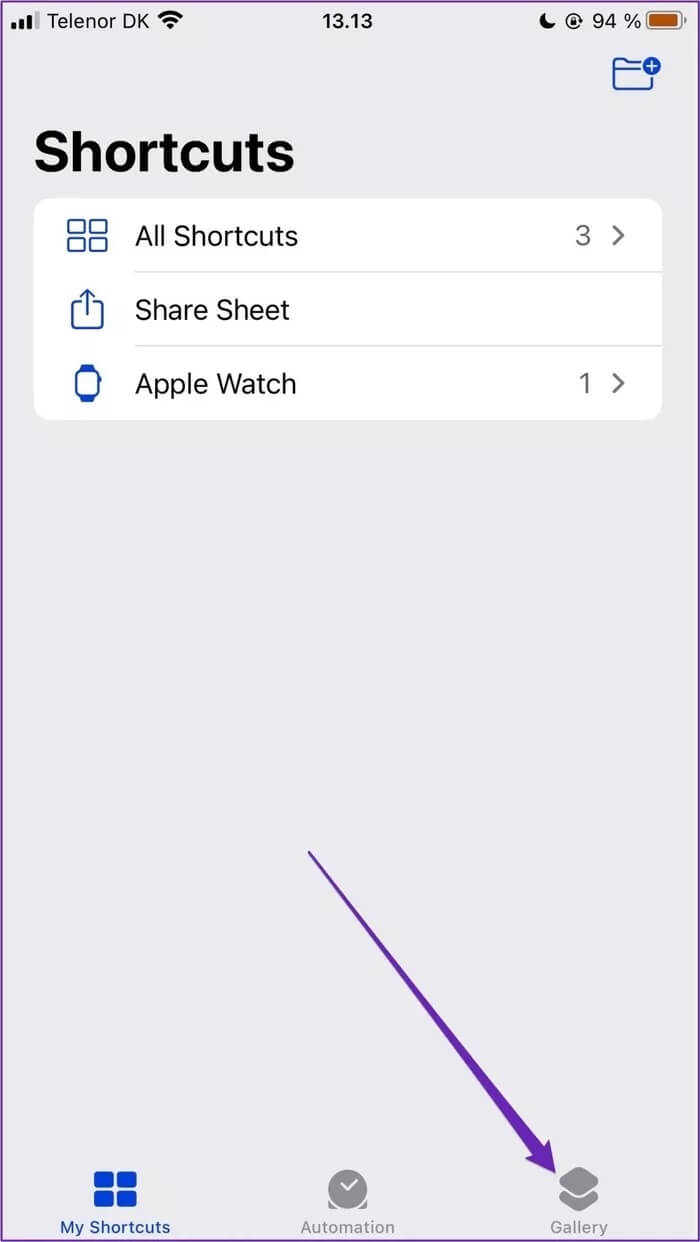
Etapa 3: Procure sugestões de automação e veja se alguma delas lhe agrada.
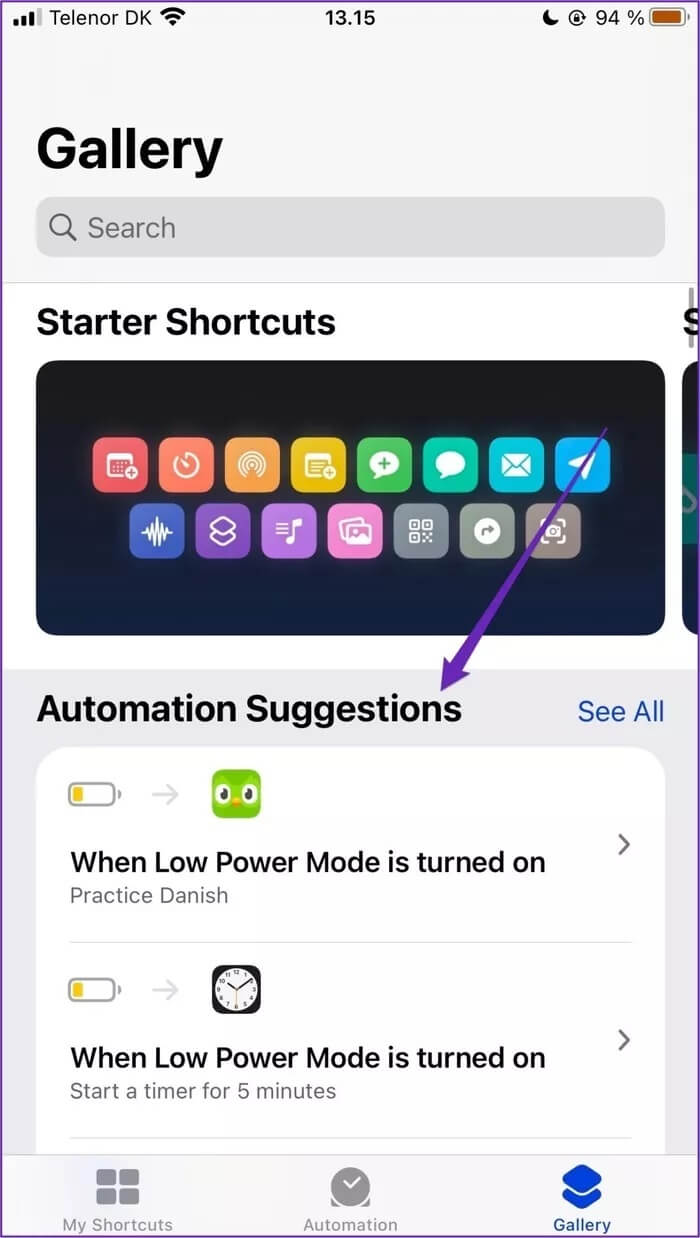
Passo 4: Se você vir uma sugestão que lhe interessa, clique nela. Na próxima tela, toque em Adicionar automação.
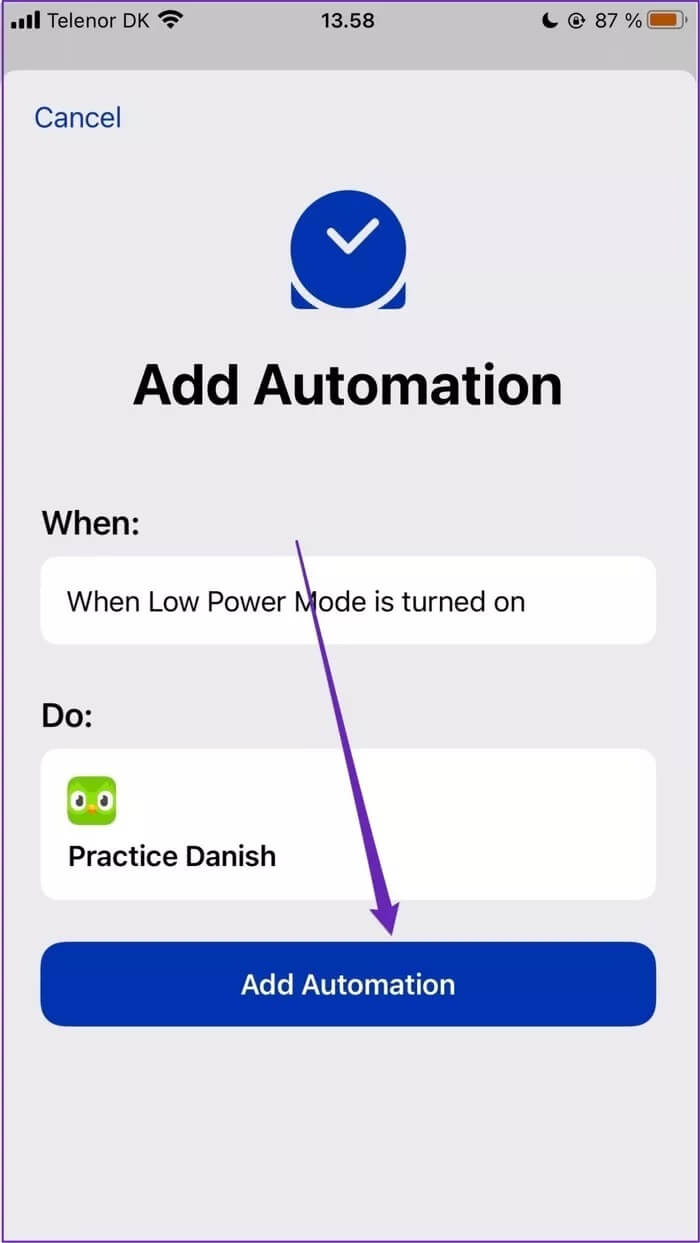
Se você deseja modificar a nova automação, vá para a guia Automação e selecione a nova criação. Em seguida, alterne conforme achar necessário e clique em Concluído para aplicar essas alterações.
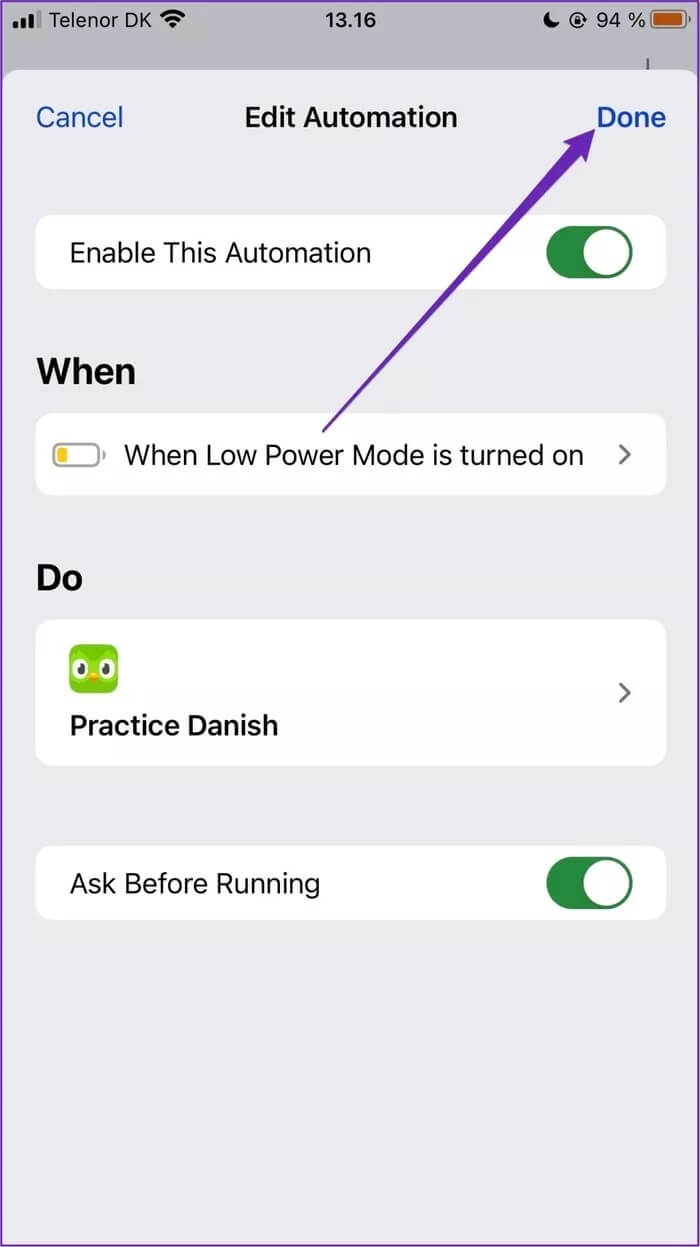
Como criar atalhos personalizados do iPhone a partir do zero
Se você não encontrar uma proposta de automação interessante, poderá criar a sua própria do zero. Para fazer isso:
Passo 1: No aplicativo Atalhos, vá para a guia Meus atalhos e clique na seção Todos os atalhos.
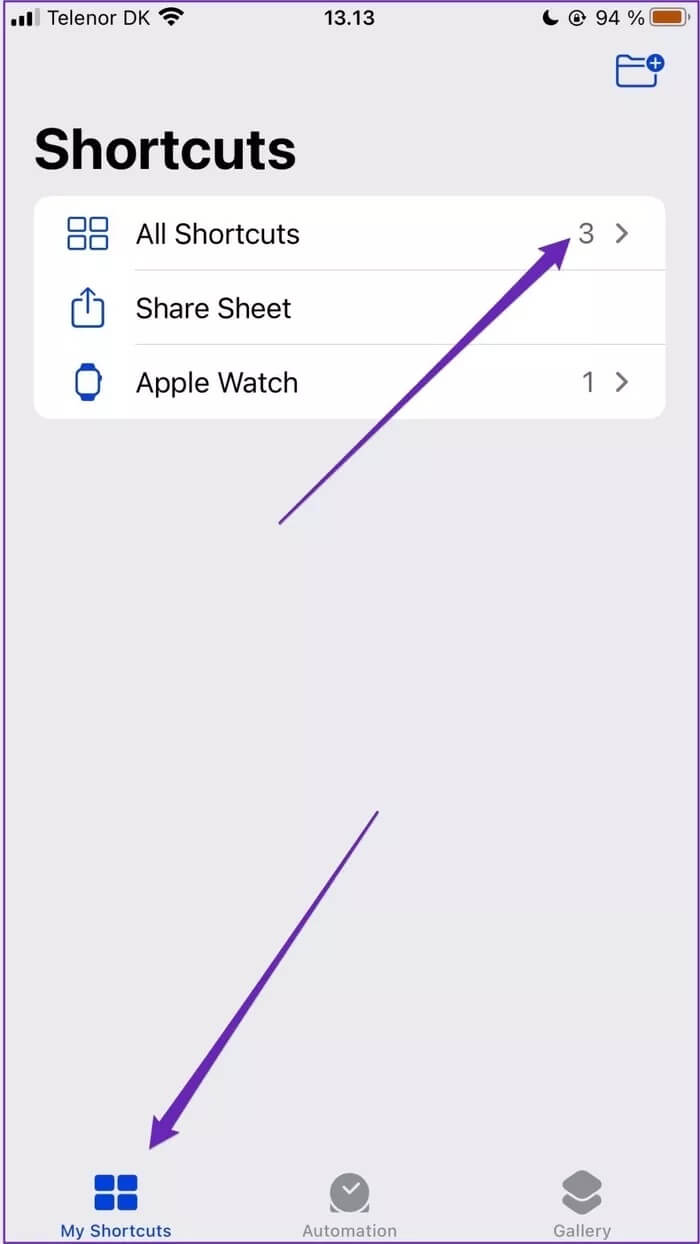
Passo 2: Selecione o botão + no canto superior direito.
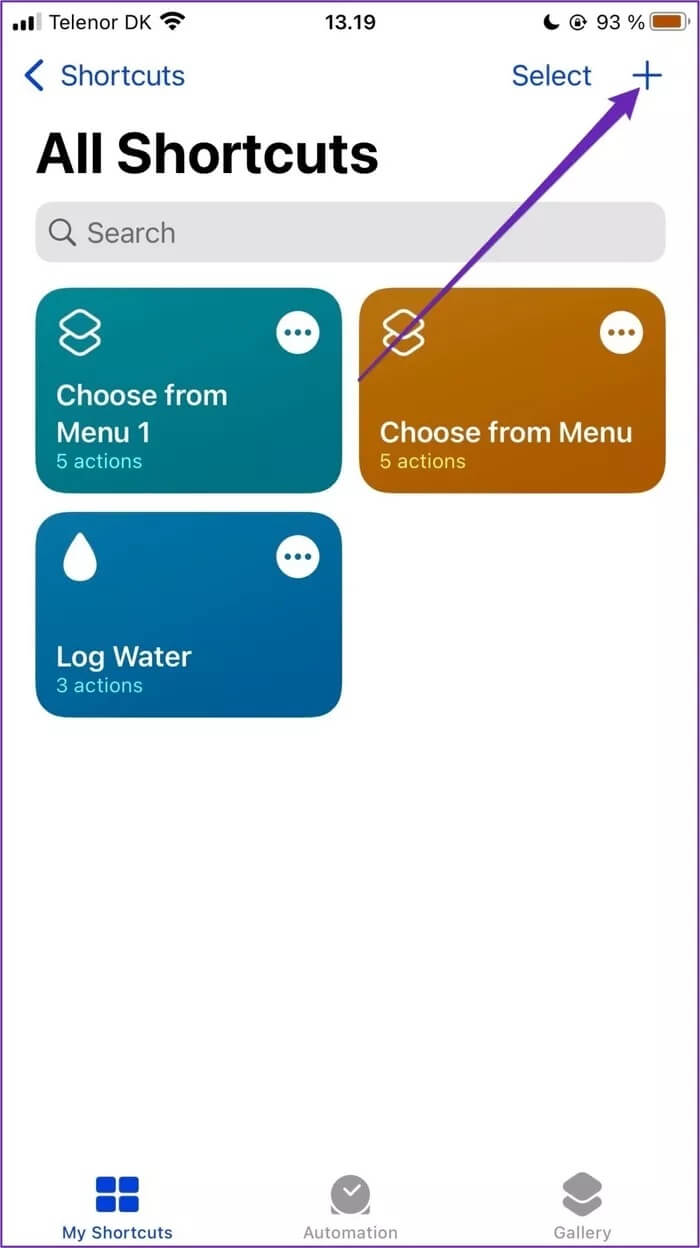
Etapa 3: Clique na opção para adicionar uma ação. Aqui, você pode encontrar várias ações - como entrar em contato com pessoas específicas ou verificar o status do seu voo.
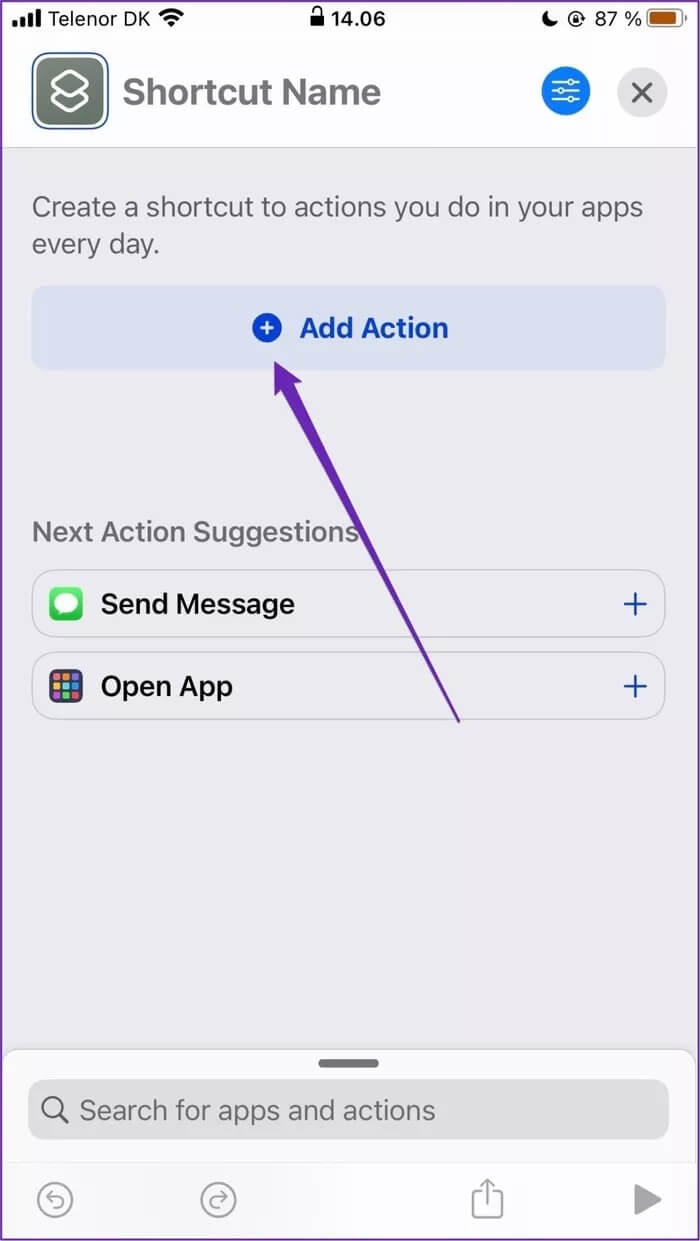
Passo 4: Toque na ação para a qual deseja criar um atalho e personalize-a conforme achar necessário.
Passo 5: Volte por todos os atalhos e toque nos atalhos para ver se eles funcionam.
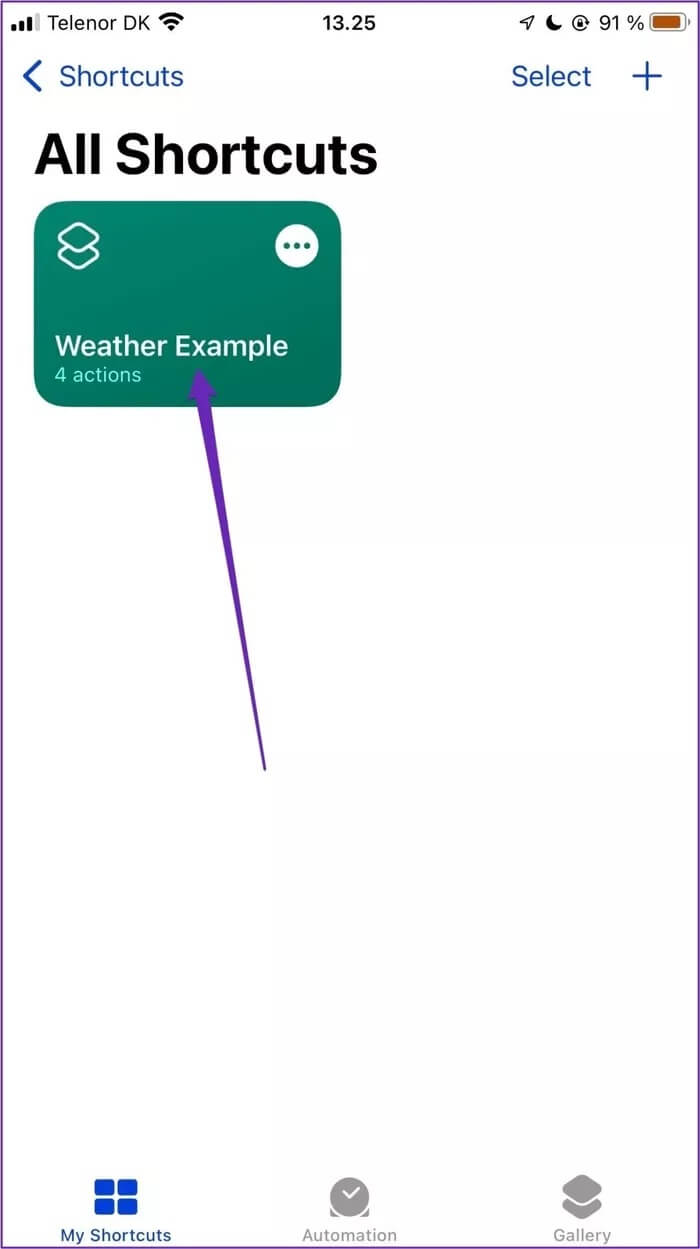
Se tudo correu como planejado, agora você deve ter um atalho pronto quando precisar.
Como criar um atalho usando um atalho de ações
Você também pode criar um atalho usando a automação predefinida da Apple, que é diferente das sugestões anteriores neste artigo. Exemplos incluem:
- tarefas de fim de semana
- Registre a quantidade de água que você bebe
- Defina um lembrete para escovar os dentes
Para acessar estes e mais:
Passo 1: No aplicativo Atalhos, vá para a guia Galeria.
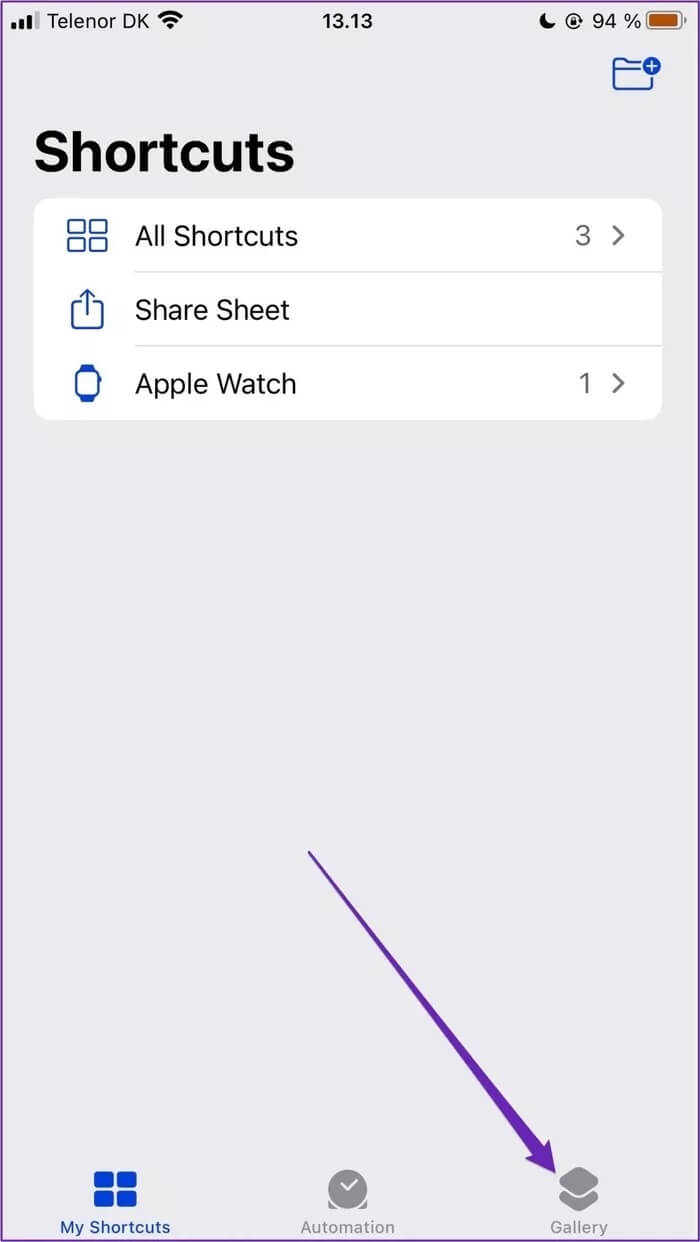
Passo 2: Role para baixo até ver o básico e, em seguida, examine as diferentes categorias para ver o que funciona melhor para você. Se você não vir nenhum na tela original, clique em "Ver tudo" para expandir suas opções.
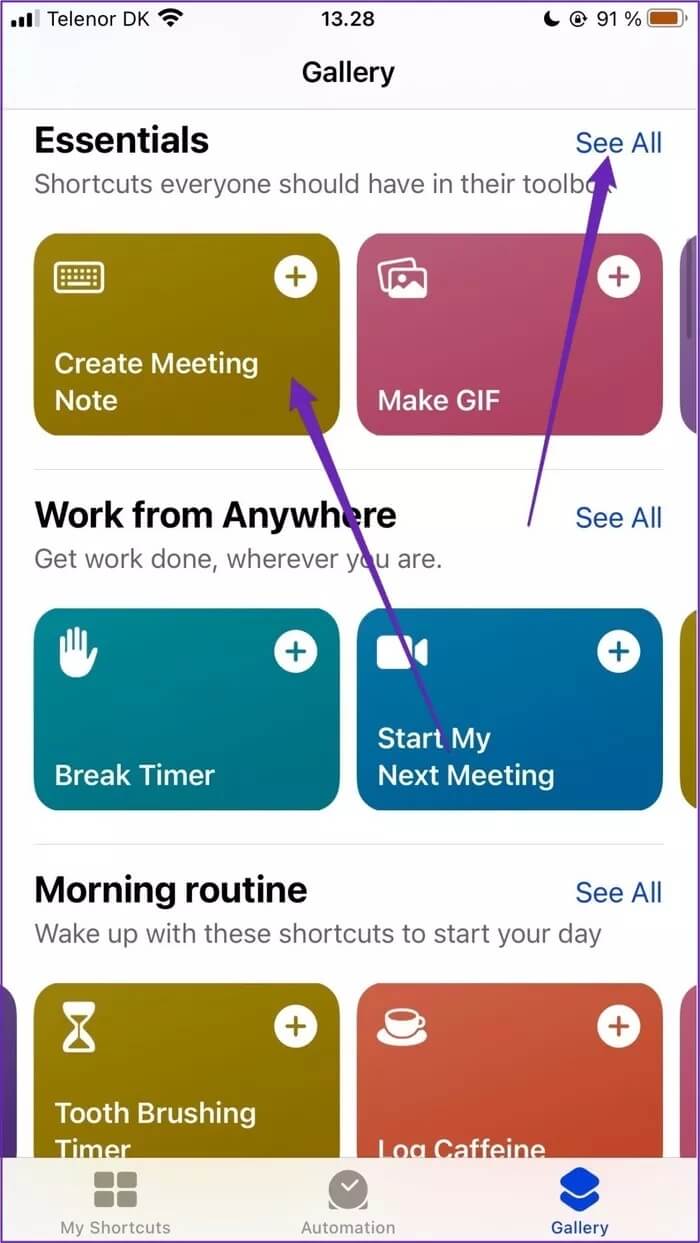
Etapa 3: Pressione o botão + no atalho que você deseja adicionar.
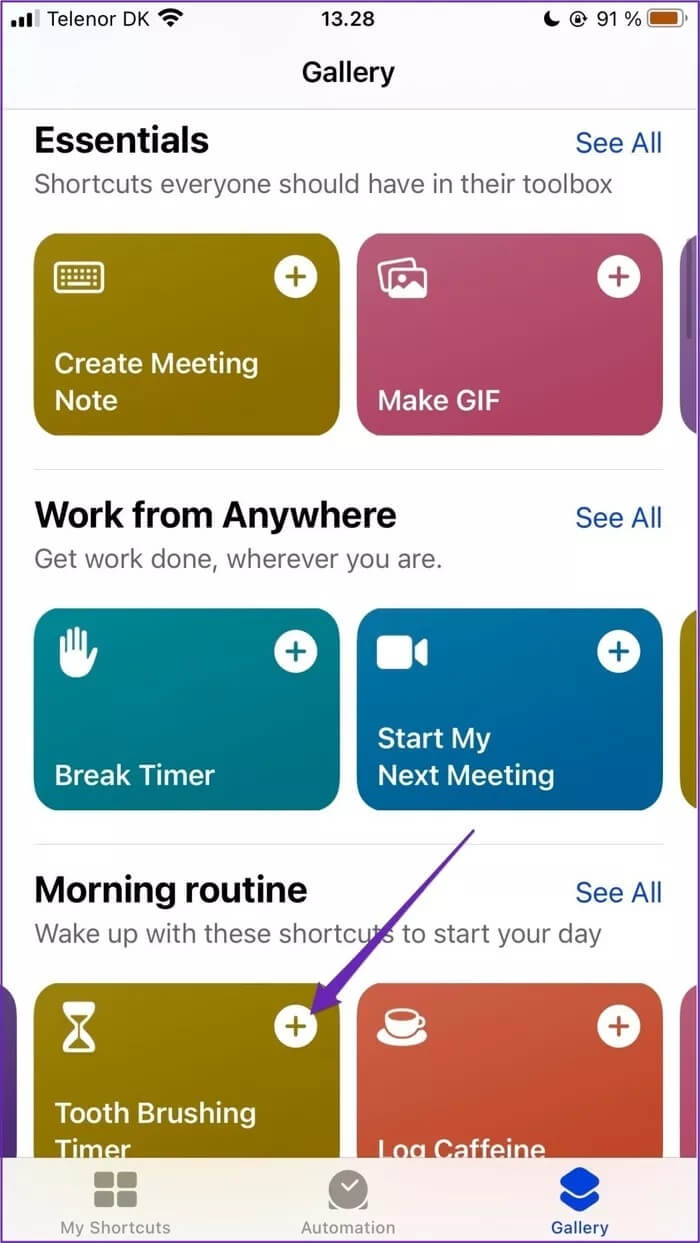
Se você precisar personalizar um atalho, clique nele e pressione o botão de três pontos no ícone. Depois de fazer isso, clique em Adicionar atalho e as alterações entrarão em vigor.
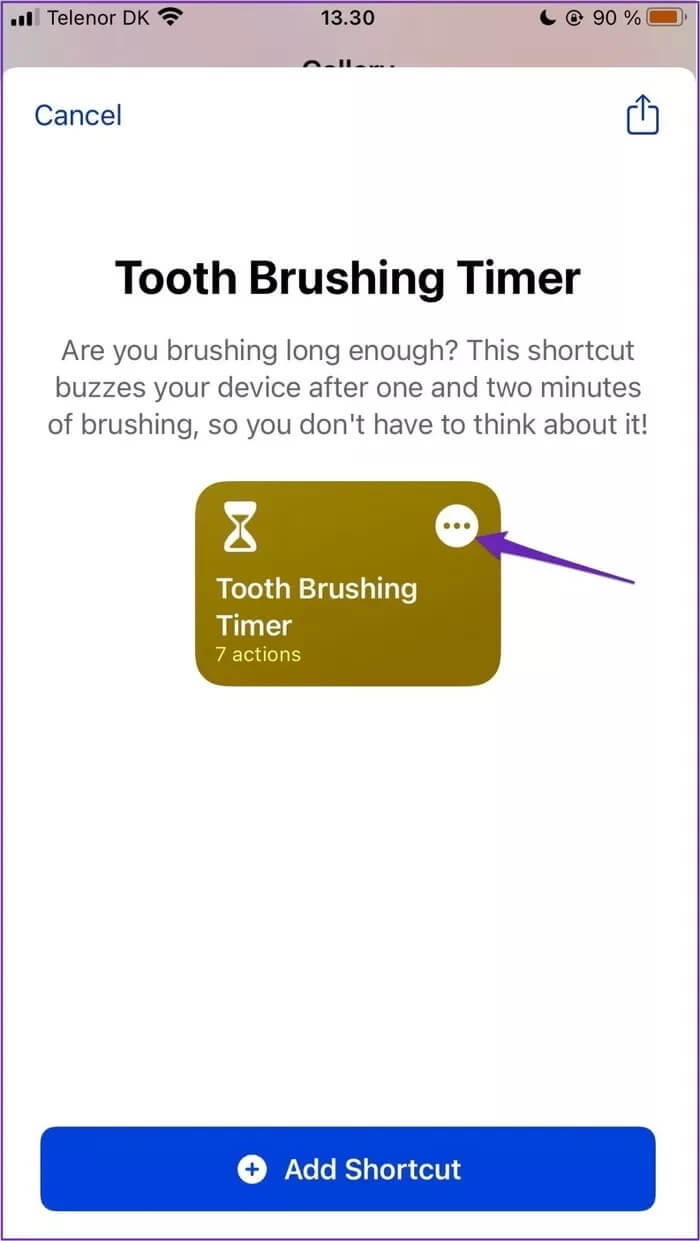
Como adicionar um atalho para a tela inicial
Depois de criar o atalho, você estará pronto para adicioná-lo à tela inicial para facilitar o acesso. Fazer isso é fácil:
Passo 1: No aplicativo Atalhos, toque na guia Meus atalhos.
Passo 2: Selecione todos os atalhos.
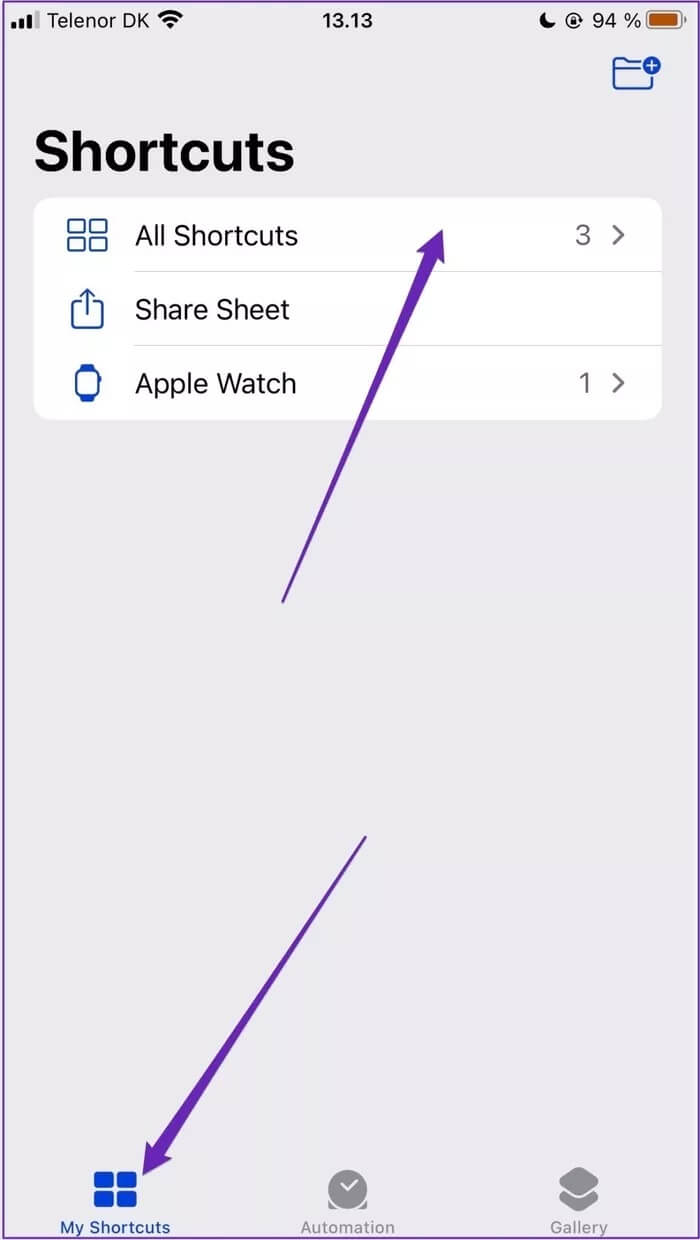
Etapa 3: Pressione e segure o atalho que deseja adicionar à tela inicial e selecione Detalhes.
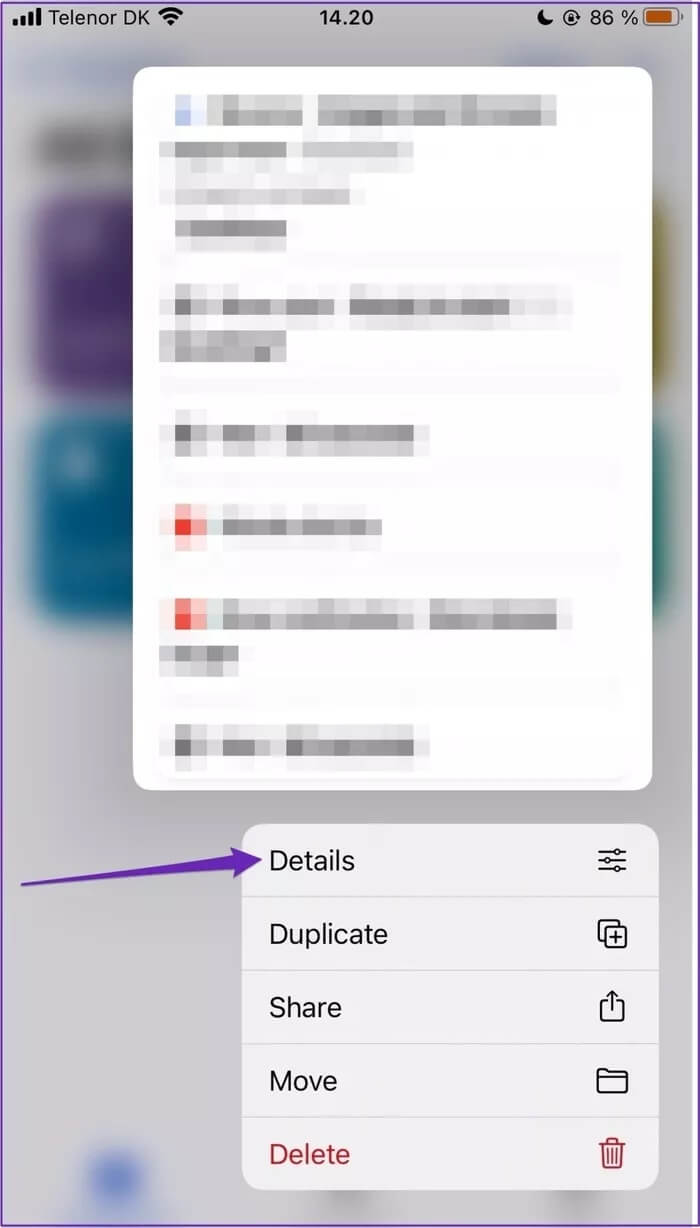
Passo 4: Toque em Adicionar à tela inicial.
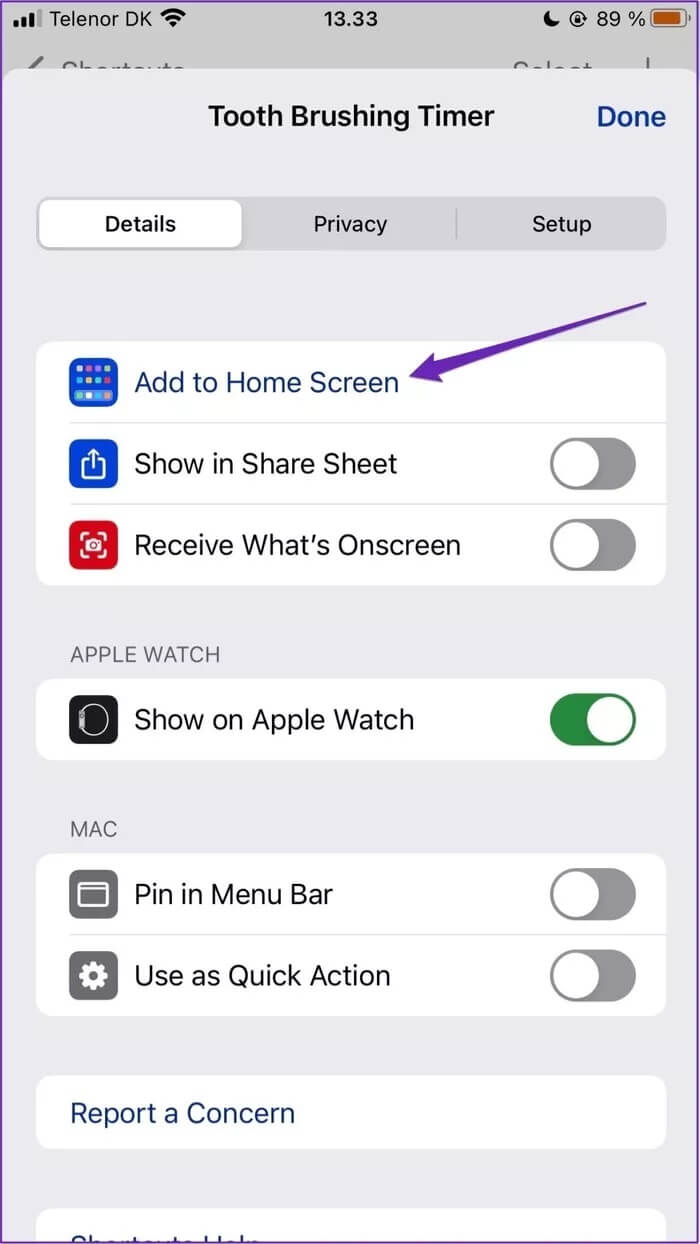
Passo 5: mudança de nome e código; Você pode alterar o ícone clicando no ícone existente e escolhendo uma das opções expandidas e o texto digitando na caixa de texto.
Etapa 6: Selecione Adicionar no canto superior direito.
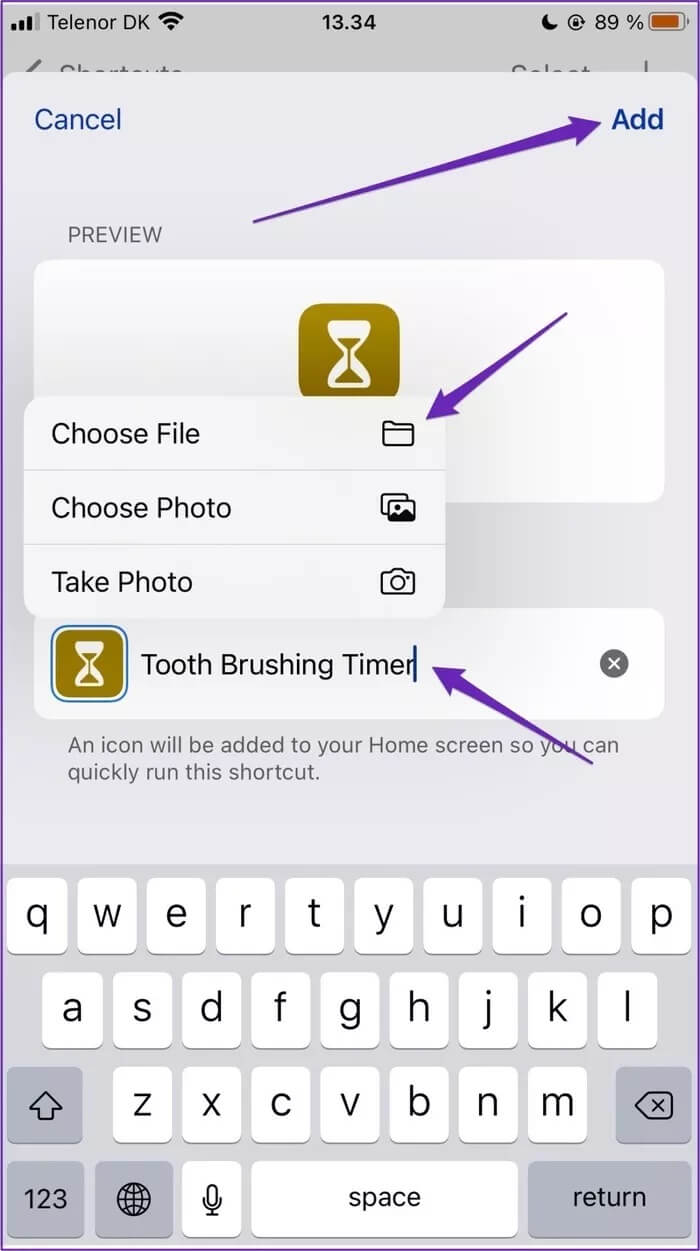
Depois de concluir as etapas acima, vá para a tela inicial do seu iPhone para garantir que ele esteja lá. Será semelhante a um aplicativo. Sempre que você precisar acessar este atalho, basta clicar nele.
É fácil criar atalhos personalizados para IPHONE
Os atalhos são uma maneira eficaz de usar seu telefone com mais eficiência. Criá-los é simples e você pode criar novos para praticamente qualquer coisa.
Depois de ler este guia, agora você deve ter todas as ferramentas necessárias para criar atalhos personalizados em seu iPhone que se adaptam ao seu estilo de vida.